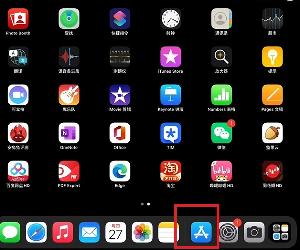iPad如何用文件夹整理主屏幕上的图标
文件夹可让您整理主屏幕上的图标。您最多可以将12个图标放入一个文件夹中。当您创建文件夹时,iPad会自动根据您用来创建该文件夹的图标,给该文件夹命名,不过,您可以更改名称。在主屏幕上拖移或移动到新的主屏幕或Dock,可重新排列文件夹。
1、创建文件夹
触摸一个图标并按住不放,直至主屏幕图标开始摆动,然后将该图标拖到另一个图标。
iPad会创建新的文件夹(它包括两个图标),并显示该文件夹的名称。您可以点击名称栏以输入不同的名称。

2、使用iTunes创建文件夹
您也可以使用iTunes创建文件夹。
Stepl:将iPad连接到电脑。
Step2:在iTunes的“设备”列表中选择iPad。点击屏幕顶部的“应用程序”面板。
Step3:在窗口顶部附近的主屏幕上,将一个应用程序拖到另一个应用程序上方,最后点击“应用”即可。
提示:许多应用程序,如Nail和AppStore,会在其主屏幕图标上显示一个标记以及一个数字(用以指示收到的项数)或感叹号(用以指示问题)。如果这些应用程序在一个文件夹中,则该文件夹上也会出现一个标记。数字标记会显示您尚未处理的项目总数,如收到的电子邮件信息以及要下载的已更新应用程序。提醒标记表示应用程序存在问题。
完成整理主屏幕后,点击主屏幕按钮以存储更改。
分享:
相关推荐
- 【ipad】 苹果平板怎么下载软件 04-21
- 【ipad】 ipad怎么截图2022 03-15
- 【ipad】 ipadair5教育优惠便宜多少 03-11
- 【ipad】 iPad Air5什么时候能买 03-09
- 【ipad】 2022ipad电池健康度怎么看 03-07
- 【ipad】 ipad已停用,连接itunes什么意思 10-20
- 【ipad】 ipad pro11和12.9对比有什么区别 04-22
- 【ipad】 iPad Air 4 和 iPad Pro 2020 对比哪个好 10-05
- 【ipad】 ipadair4是什么处理器 09-14
- 【ipad】 ipad mini5可以用pencil吗 06-09
本周热门
-
苹果平板怎么下载软件 2022/04/21
-
2013年最佳iPad应用游戏 2013/12/30
-
苹果ipad4续航时间多久 2014/07/08
-
ipad怎么看mobi 2016/08/24
-
iPad Air 2可以越狱吗?iPad Air2完美越狱教程图解 2013/10/28
-
苹果iPad Air怎么预订 2013/11/15
-
ipad怎么看电子书 苹果iPad看TXT电子书全过程(图文) 2013/04/19
-
iPad怎么使用echo回声软件? 2015/08/09
本月热门
-
苹果平板怎么下载软件 2022/04/21
-
苹果行货版iPad Air 2/iPad mini 3开箱图赏 2013/10/22
-
ipad需要清理垃圾吗? 2017/04/11
-
ipad怎么输入@ 2016/08/28
-
ipad怎么看mobi 2016/08/24
-
ipad区别原封和后封的方法 2012/04/19
-
ipad已停用,连接itunes什么意思 2021/10/20
-
iPad Air2和iPad Air有什么不同 2014/10/19
-
ipad mini5屏幕刷新率及分辨率介绍 2020/06/09
-
ipad如何隐藏文件夹? 2016/08/18